16.03.2023
Können iPhones von Viren befallen werden – und falls dem so ist: Wie sind sie zu finden und zu entfernen? In unserem Ratgeber klären wir alle wichtigen Fragen zum Thema „Viren auf dem iPhone“.

16.03.2023
Können iPhones von Viren befallen werden – und falls dem so ist: Wie sind sie zu finden und zu entfernen? In unserem Ratgeber klären wir alle wichtigen Fragen zum Thema „Viren auf dem iPhone“.

Das iPhone 14 ist ausgezeichnet vor Viren
geschützt – sofern die Software auf dem aktuellen Stand ist
In der Smartphone-Welt hält sich hartnäckig der Mythos, dass iPhones nicht von Viren befallen werden können. Tatsächlich ist es schwer, Viren auf dem iPhone einzuschleusen – doch unmöglich ist es nicht. 2016 versetzte beispielsweise die Pegasus-Spyware die Apple-Gemeinde in Aufregung, indem sie eine Sicherheitslücke in iOS ausnutzte, um heimlich Jailbreaks auszuführen. Hatte Pegasus das befallene Gerät geknackt, hatte sie Zugriff auf Messenger-Kommunikation, Kontakte sowie Fotos und Dokumente im lokalen Speicher.
Der Spuk währte jedoch nur für kurze Zeit. Apple reagierte zeitnah und veröffentlichte innerhalb weniger Tage ein iOS-Update, das die Pegasus-Gefahr bannte. Jedoch erscheinen immer neue Jailbreaks, die Lücken in iOS ausnutzen – hundertprozentige Sicherheit gibt es also nicht. Einige Nutzer hebeln die Sicherheitsrichtlinien des Betriebssystems sogar ganz bewusst aus, um mehr Freiheiten auf ihrem Handy zu bekommen – wie zum Beispiel Apps zu installieren, die es nicht im App Store gibt.
Vor Jailbreaks können wir nur warnen: Entsprechende Software kann Malware enthalten, die beim Aushebeln der Sicherheitsmechanismen ins System eingeschleust wird. Knackst du dein iPhone (hier mit Vertrag) per Jailbreak, hast du zwar mehr Zugriffs- und Installationsfreiheiten, doch das haben Malware und Viren auf dem iPhone dann auch.
Hinzu kommt, dass geknackte iPhones keine iOS-Updates mehr und so auch keine neuen Sicherheitspatches erhalten. Kurzgefasst: Die Installation von Jailbreaks ist eine schlechte Idee. Nur Apple-geprüfte Originalsoftware beugt Viren auf dem iPhone exzellent vor.
Apropos Software: Wenn du dich optimal vor Viren auf dem iPhone schützen möchtest, empfehlen sich regelmäßige Softwareupdates. Automatische iOS-Aktualisierungen (Einstellungen | Allgemein | Softwareupdate) sind in dem Zusammenhang besonders komfortabel, da das Betriebssystem das Update selbstständig übernimmt. Ebenso kannst du automatische Downloads für Aktualisierungen von Drittanbieter-Apps aktivieren (Einstellungen | App Store). So ist dein iPhone noch besser vor Schädlingen geschützt.
Wenn du mit dem Safari-Browser im Netz surfst, kann es passieren, dass plötzlich folgende Nachricht auf deinem Display auftaucht: „Viren wurden auf deinem iPhone entdeckt“. Dies ist jedoch keine Warnung des Apple-Betriebssystems, sondern ein Betrugsversuch. Als Nächstes wirst du gefragt, ob du das Virus entfernen willst. Tippe nicht auf „Ok“ und gib auf keinen Fall persönliche Daten ein, falls diese abgefragt werden.
Bei der iPhone-Virus-Warnung handelt es sich um sogenanntes Phishing. Du kennst die Methode vielleicht von deinen E-Mails: Ein vorgeblicher Prinz aus einem fernen Kontinent möchte dir einen Teil seines Vermögens überweisen. Dafür braucht er lediglich deine Kontodaten. Geld wirst du dabei natürlich nicht erhalten, sondern nur verlieren. Genauso ist es bei der vermeintlichen Virus-Warnung. Statt Malware zu entfernen, verschaffst du den Kriminellen im schlimmsten Fall Zugriff auf deinen Apple-Account und deine persönlichen Daten.
Solltest du eine Virenmeldung im Safari-Browser deines iPhones erhalten, gehst du am besten wie folgt vor, um sie loszuwerden:
Sobald du den letzten Schritt ausgeführt hast, kannst du Javascript wieder in den Einstellungen aktivieren.
Virenscanner gibt es im App Store nur wenige – und die wenigen, die es gibt, sind wenig hilfreich, da ihnen das iOS-Betriebssystem keinen Zugriff auf andere Apps gestattet. Wenn du Malware oder Viren auf dem iPhone aufspüren willst, musst du dies selbst tun. Achte bei der Suche auf folgende Dinge:
Wenn du Viren auf dem iPhone entfernen möchtest, gibt es verschiedene Ansätze, um das Schadprogramm loszuwerden. Zunächst einmal solltest du alle verdächtigen Apps löschen. Dazu zählen alle, die du installiert hast, seit die Probleme das erste Mal aufgetreten sind – und natürlich die Anwendungen, die du nicht kennst. Zusätzlich solltest du deinen Browser-Verlauf löschen. Das geht wie folgt:
Zuletzt schalte das iPhone einmal komplett aus und wieder ein. Dabei wird die Malware möglicherweise von selbst entfernt. Nun gilt es, aufmerksam zu sein. Bestehen die Probleme weiterhin? Falls ja, musst du zu härteren Methoden greifen.
Falls du in der Vergangenheit ein iPhone-Backup erstellt hast, solltest du dieses auf dein Gerät aufspielen – natürlich nur, wenn dort definitiv noch kein Schädling installiert war. Besitzt du kein entsprechendes Backup, bleibt dir nur noch das Zurücksetzen in den Werkszustand. Das sollte das Schadprogramm auf jeden Fall entfernen. Allerdings löscht es auch all deine persönlichen Daten.
Bist du bereit, diesen Schritt zu gehen, dann erklären wir dir in einem anderen Ratgeber, wie du Backups erstellst und das iPhone zurücksetzt.
Hierfür kann es verschiedene Indizien geben. Ein Beispiel sind abstürzende Apps, ein hoher Datenverbrauch oder ein sich zu schnell entleerender Akku. Eine vollständige Liste findest du unter dem Punkt: Viren auf dem iPhone erkennen
Ja, aber es ist unwahrscheinlich – sofern die Software auf dem neusten Stand ist. Besonders gefährdet ist dein iPhone, wenn du einen Jailbreak vorgenommen hast.
Die sicherste Methode, ein iPhone-Virus zu löschen, besteht darin, das Betriebssystem in den Werkszustand zurückzusetzen oder ein Backup aufzuspielen. Wie das geht, verraten wir dir unter: iPhone-Viren entfernen

Apple gibt dir bei iPhones eine große Modellauswahl. Finde mithilfe unseres iPhone-Vergleichs das richtige Apple-Handy für dich.

Erfahre bei uns, ob das Apple iPhone 14 wasserdicht ist. Und was du beachten solltest.
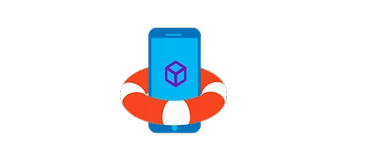
Mit diesen Tipps und Tricks kannst du bei einem Schaden bestenfalls deine Daten retten und auf ein anderes Handy übertragen.